下面由sublime text3教學欄位來介紹win10 go sublime text3開發環境搭建的方法,希望對需要的朋友有幫助!
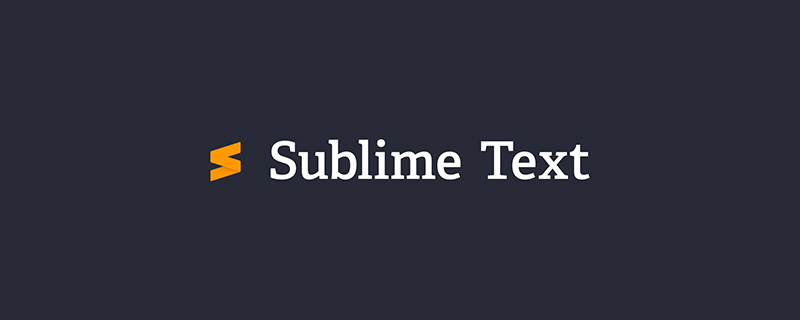
#安裝go
#開啟golang官網https://golang.org/,點選下載需要的平台的安裝版本,推薦msi,下載完成之後,點選安裝,預設設定即可,安裝完成go的相關環境變數均會自動設定完成。如果已經安裝過go,忽略這步即可。
安裝sublime Text3
開啟sublimetext官網http://www.sublimetext.com/,點選下載需要的平台的安裝版本,傻瓜式安裝。當然為了擴充sublime的插件,同時也需要安裝Packdge Control功能。打開sublime後,選擇Tools,然後點選Install Package Control即可。
安裝配置GoSublime插件
點擊Package Control,輸入Install Package,選擇Install Package確認,在彈出的對話框中輸入GoSublime,找到對應的選項,返回車。等待一會安裝就會完成,注意觀察sublime最下方任務的描述和進度,安裝完成後重新啟動sublime Text。之後需要對gosublime這個外掛程式做對應的配置,選擇Preferences->Package Setting->GoSublime->Settings - User,在開啟的視窗中輸入以下內容。
{
"env": {
"GOPATH": "D:/mygo", //go程序的个人代码工程路径
"GOROOT": "C:/Go" //go语言的安装路径
}
}重啟下sublime應該就可以使用了。
安裝其他插件
透過Package Control安裝以下我們程式設計所需的常用插件,安裝過程和安裝GoSublime一樣,選擇Package Control,輸入Install Package回車,再輸入對應的插件回車即可。插件如下。
all Autocomplete,sublime只對當前文件進行本文件中的查找不全, all Autocomplete 是對全部打開的文件進行查找不全, 選擇更多更全面。
converttoUTF8,編輯的所有檔案都使用UTF-8編碼。
Bracket Highlighter,括號符合高亮。
更多sublime text相關技術文章,請造訪sublime教學欄位!
以上是關於win10 go sublime text3開發環境建置方法詳解的詳細內容。更多資訊請關注PHP中文網其他相關文章!




